Appleコンピュータであなたの人生を楽にする19のMacターミナルコマンド
公開: 2022-08-16ほとんどのベースラインまたは汎用の Mac ユーザーは、伝説的な Mac 端末に慣れていません。これは、より生のコンピューター ナビゲーションまたは母国語でのコンピューターとの会話です。
Apple は、コーダーがピボット テーブルを利用することを期待していないように、ビジネス ユーザーが端末の能力を理解することを期待していません。
私たちの目の前にある MacOS は、消費者向けに美しく洗練されたグラフィカル ユーザー インターフェイスです。
したがって、端末をナビゲートすることは、マウスをトラックパッドに置くよりも複雑です。
この記事では、最終的に Mac ターミナル コマンドを発見し、ターミナル コマンドのチート シートを入手するので、二度と Web を検索する必要はありません。
でも、まずは基本を知っておきましょう!
Mac ターミナルとは?
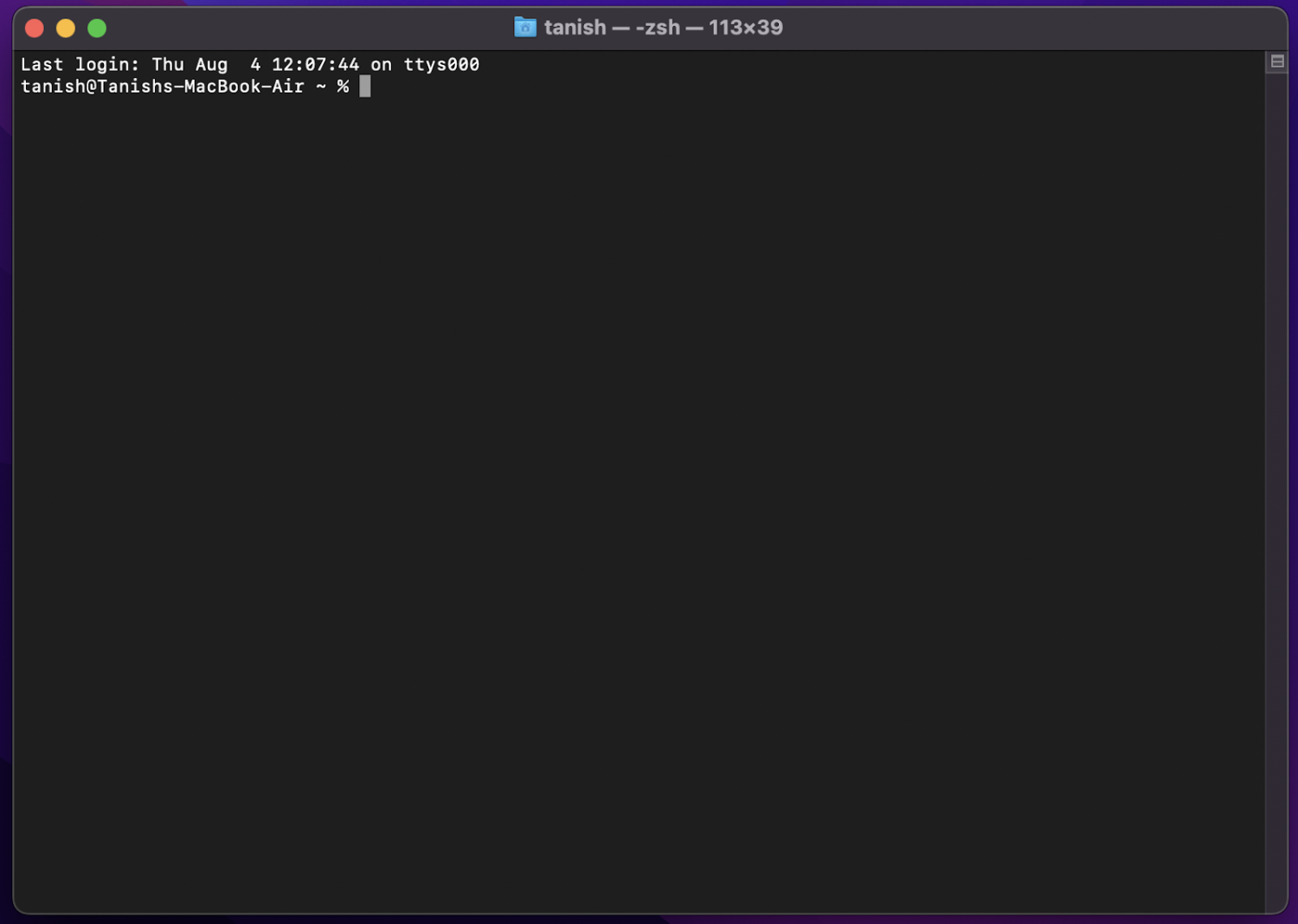
Mac ターミナルは、Mac オペレーティング システムに組み込まれているシェル環境で、テキスト ベースの UNIX コマンドを直接発行できます。
簡単に言えば、Mac ターミナルは、OS のより深いレベルのエンジニアリングにアクセスできるアプリケーションです。 このアプリケーションは、Mac の「ユーティリティ」フォルダにあるか、ファインダーで検索できます。
他のアプリと同じように起動すると、一般にシェルとして知られる Unix コマンドライン環境が表示されます (Apple では Bash と呼ばれるものを使用しています)。
注:ターミナルで他のシェルを実行できますが、それらは自分でインストールする必要があります。 Unix のコマンドはシェル固有であるため、望ましい結果を得るには、シェルとコマンドを適切に組み合わせて使用することが不可欠です。
Mac ターミナルに戻ります。
端末を使用することは、別の言語を話すようなものです。 慣れると、かなり役立つことがわかります。
端末は通常、オペレーティング システムのグラフィカル ユーザー インターフェイス (GUI) でサポートされていないアクションを実行したいネットワーク管理者や技術に精通したユーザー向けに設計されています。
マウスでボタンをクリックしてナビゲートする従来の GUI アプリとは異なり、ターミナルはシンプルなコマンド ライン インターフェイスで動作します。 つまり、端末に何をすべきかを指示するコマンド (キーワードまたはフレーズ) を入力して、システムとやり取りします。
GUI が行うこととは別に、端末なしでは不可能な何千もの機能に出くわすことになります。
ターミナルを使用した put は簡単です。コマンド ラインにコマンドを入力し、Return キーを押して実行します。
しかし、まず最初に、Mac ターミナルを起動する方法を教えてください。
Macでターミナルを開く方法は?
Mac でターミナルを開くには、2 つの実証済みの方法があります。 最も単純なものから始めましょう。
スポットライト検索
「コマンド ボタン + スペース」を押すと、 「Spotlight」検索バーが開き、 「Terminal」と入力して起動できます。
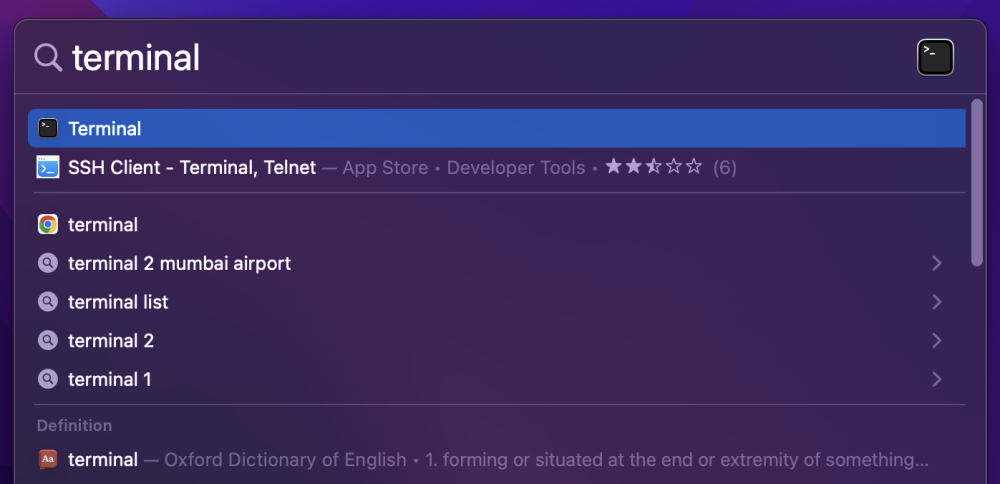
「 Command + Q 」を押すと終了できます。
ファインダーから開く
Command + N'を押してファインダーを開き、 'Command + Shift + U'を押してユーティリティを直接開きます。
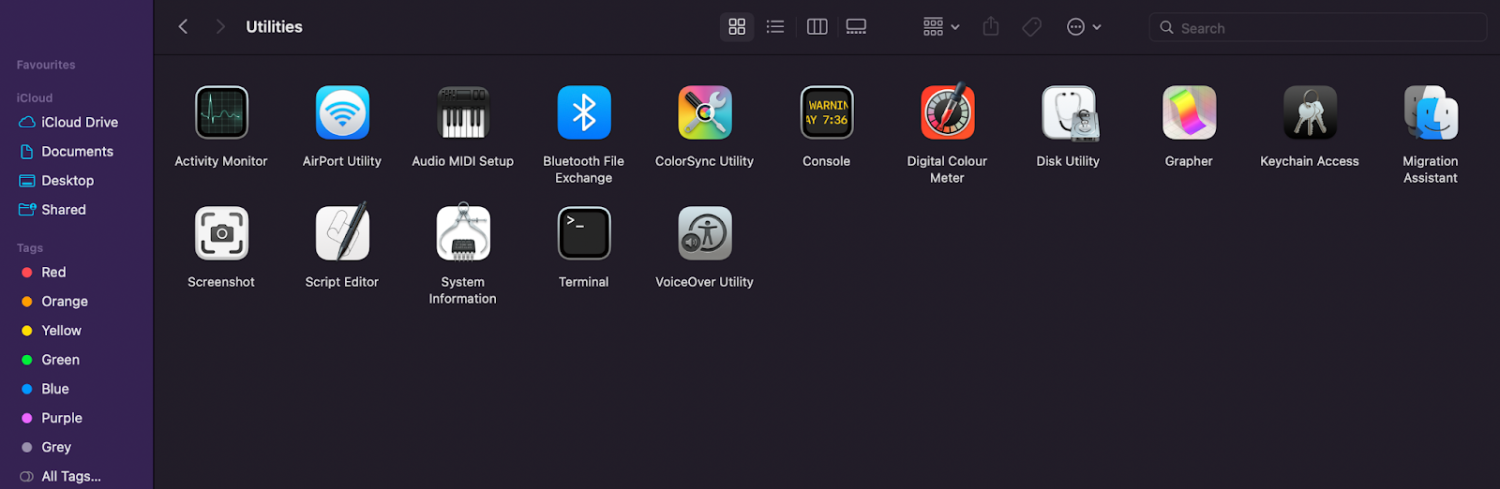
ユーティリティフォルダーには、ターミナルというアプリケーションがあります。
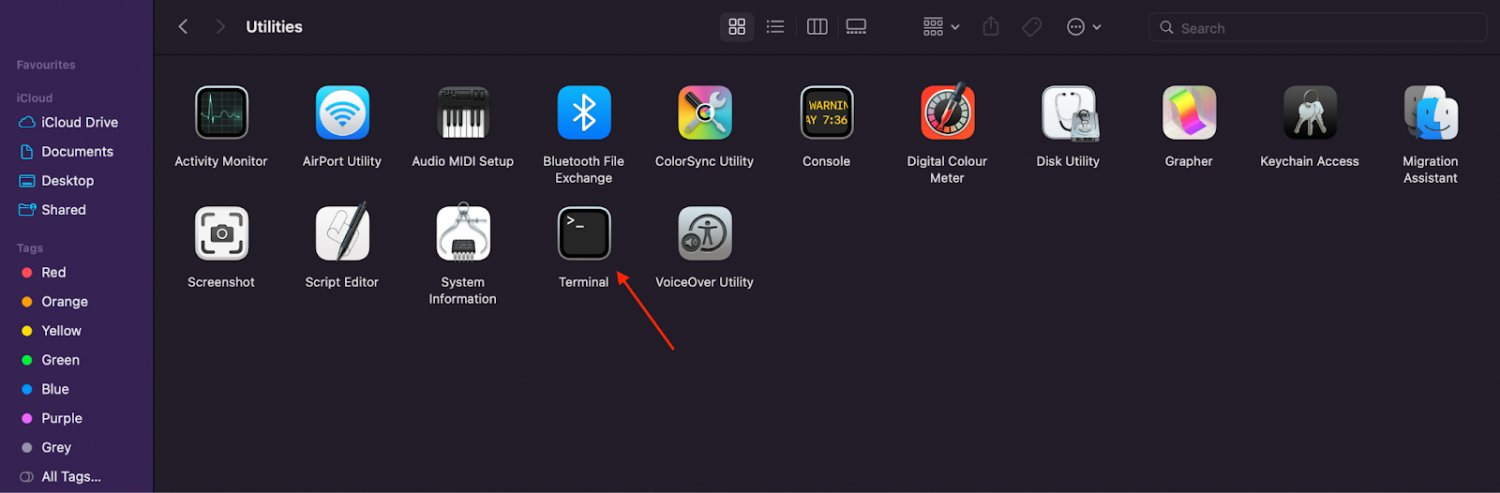
知っておくべき端末のトリック
暗い寮の部屋に座ってコーダーになる旅に出る前に、ターミナルについていくつか知っておきたいことがあります。
- マウスとキーボードは禁止されています。 ターミナルは、ヒューマン インターフェイス用のこれらの主要な入力デバイスのいずれからの入力も登録しません。 右、左、上、および下の矢印キーが唯一の手段です。
- コマンドを繰り返すには、以前に使用したコマンドにキーを押して、それを再利用するために選択することができます。これにより、再入力を節約できます。
- ターミナルでは、スペース バーも空白ではなく文字と見なされます。 句読点、特殊文字、数字についても同様です。 コマンドラインを調べて、幸運にも小さなエラーを見つけるまで、任意の文字で 1 つのスリップスロップが望ましくない出力をもたらします。 ターミナルに軽く足を踏み入れてください。
- コマンドを入力するには、Enter/Return キーを押します。 完了すると、コマンドが実行され、結果がリアルタイムで書き込まれます。
では、あなたが使用するmac コマンドのいくつかについて話しましょう。
最もよく使用される Mac ターミナル コマンド
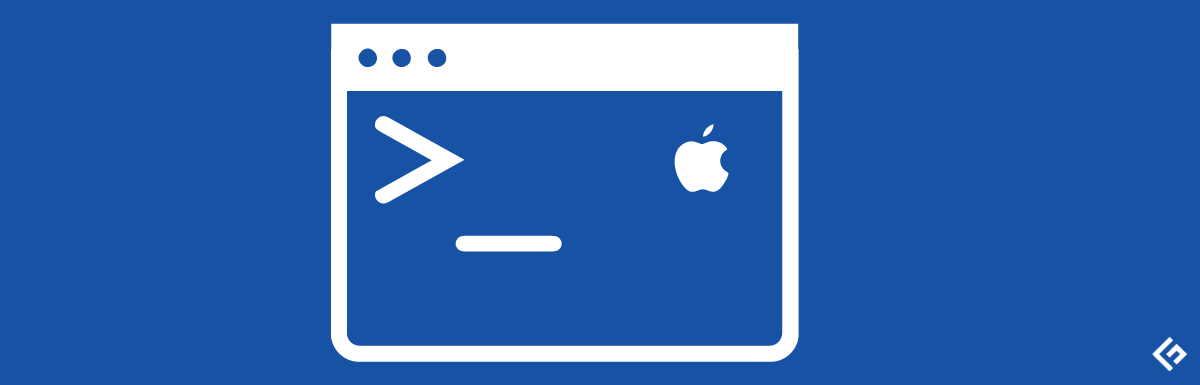
隠しファイルとフォルダを表示する
Mac の登場以来、Mac は、プライバシー、セキュリティ、偶発的なソフトウェアの損傷を監視し、チェックする予防的なオペレーティング システムでした。
そのため、Mac はこれらすべてのファイルをユーザーの近くから隠して、要素ファイルを偶発的に変更または削除して Mac で多くのタスクを実行することを防ぎます。
ファイルまたはフォルダーを見つける必要がある場合、ファインダーの奥深くにある場合でも、次のことができます。
ターミナル ウィンドウで、次のように入力します。
defaults write com.apple.finder AppleShowAllFiles -bool TRUE次に、次のように入力します。
killall Finder 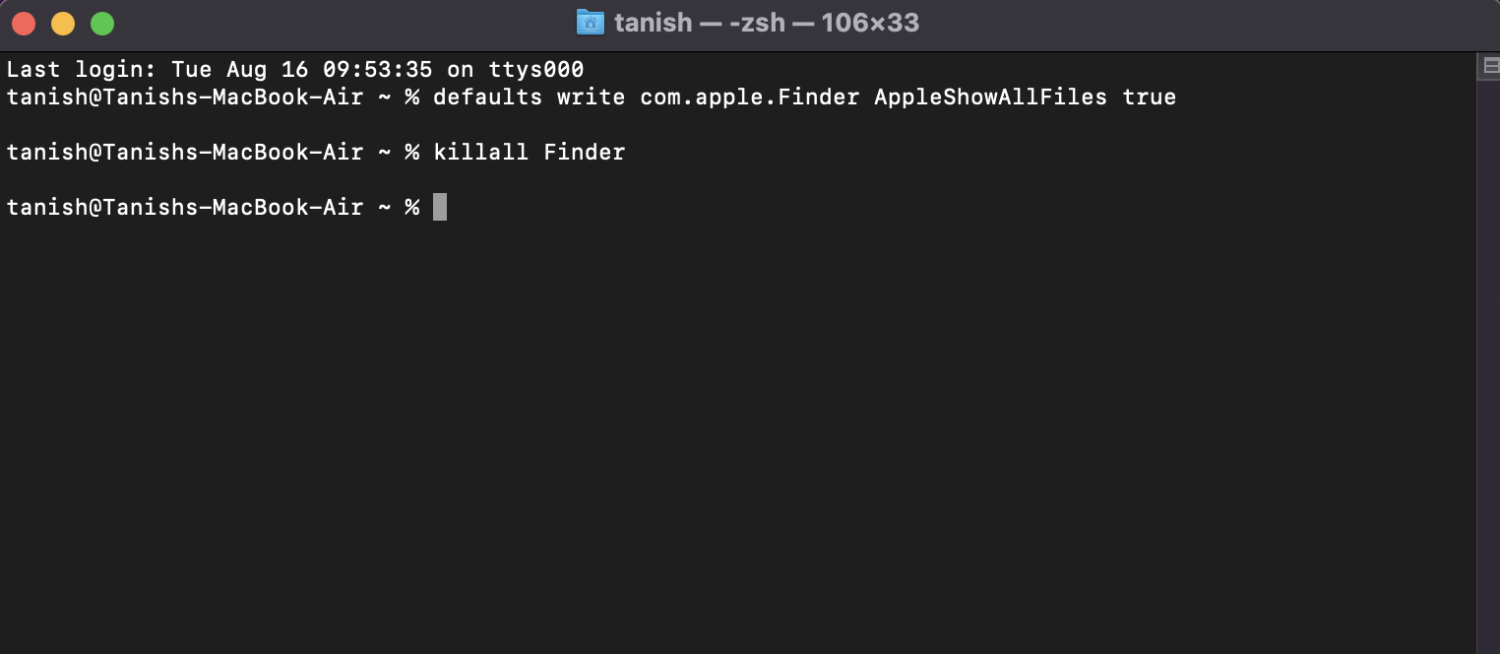
ほら、すべての隠しファイルがすぐに表示されますが、それらを少しでもクリックしないように注意する必要があります.
Mac を起動させておく
データ ファイルのダウンロードやメディア ファイルのインポート/エクスポートなど、時間に制約のある複数のアプリにまたがる特定のタスクの合間にいることがあります。
しばらく離れていても Mac を起動させておきたい場合や、スリープ状態にならないように Mac のトラックパッドを突くことができない場合があります。
一部の無料アプリではそうすることができますが、端末を操作する方がクールです。
次のように入力します。
caffeinate 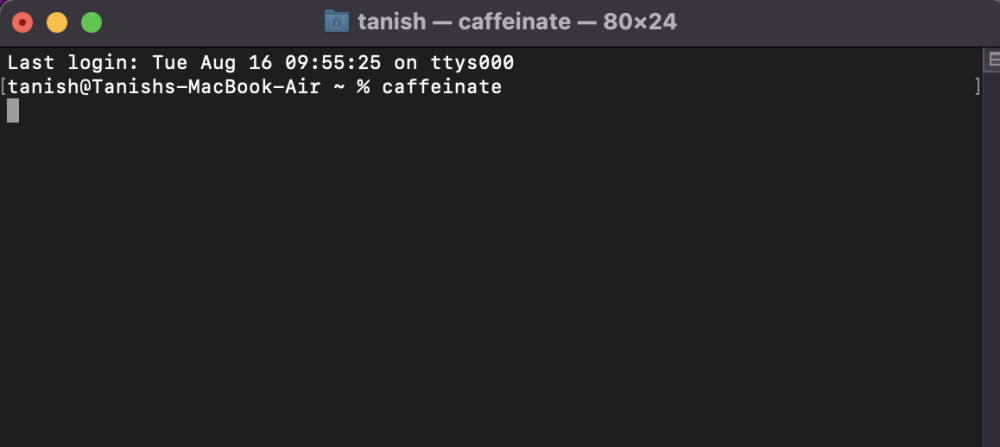
これで、 「Command + C」ボタンを押すか、ターミナルを終了するまで、Mac はスリープ状態になりません。
アップデートを頻繁にチェックするように MacOS に指示する
Mac 向けに頻繁にリリースされるアップデートを監視するのが面倒ですか? マシンのセキュリティと信頼性について妥協する必要はありません。Mac 自体を最新のセキュリティ パッチとシステム改善に更新する必要があります。
このコマンドをフォローアップするには、次のように入力します。
softwareupdate -l 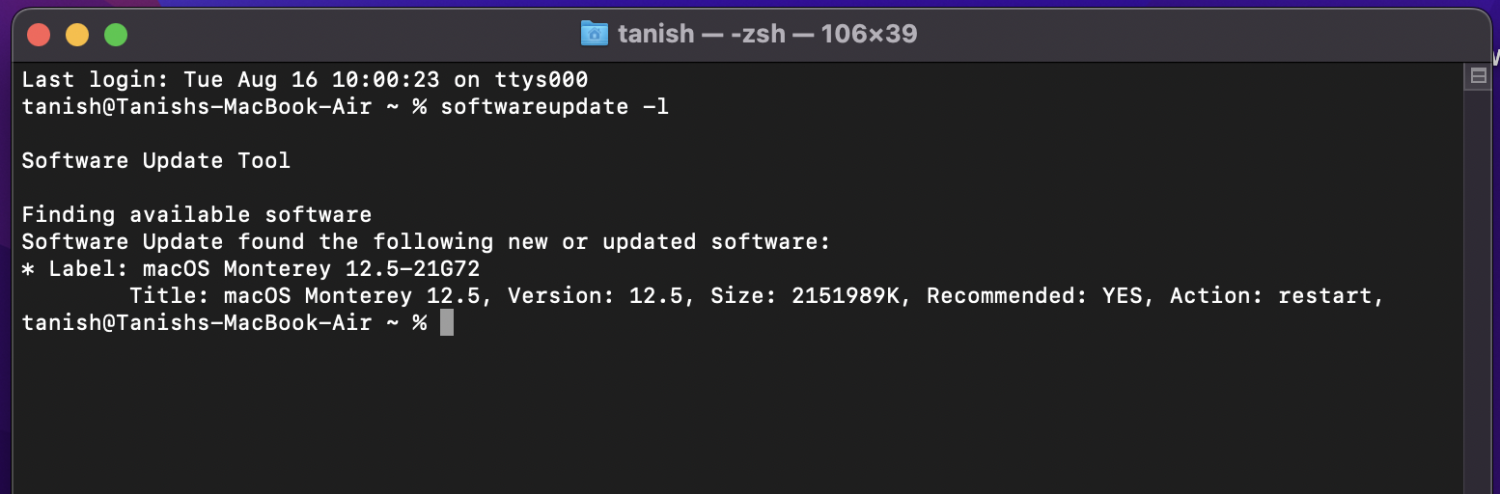
ターミナルに利用可能なアップデートのリストが表示されます。 インストールする場合は、次のように入力します。
sudo softwareupdate -i update_pkg_nameターミナルを使用してインターネットからファイルをダウンロードする
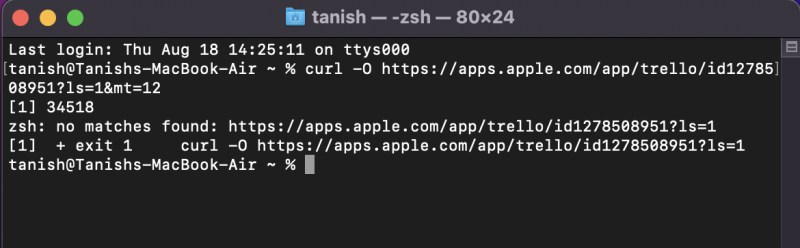
何かをダウンロードするには、Safari の GUI を使用する方が簡単ですが、ターミナルを使用すると、ファイル サイズ、残り時間、ダウンロード速度などの追加の統計情報を取得できます。
または、他の人はこれがクールだと思います。
この目的でターミナルを使用するには、次のように入力します。
curl -O <URL>そして、ダウンロードしたいファイルの URL をcurl-O の後に貼り付けます。
「<>」の使用を避けることができます。 それが交差点です。
アクティブに実行中のコンピューター プロセスを強制終了する
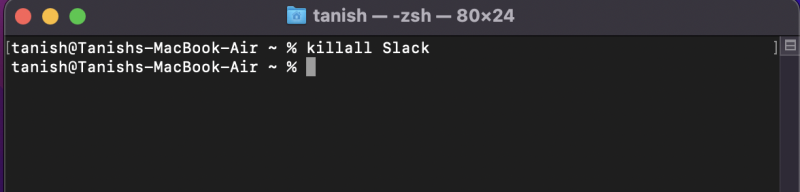
macOS は多くの点で優れています。 ただし、それでも技術的な問題が伴い、一部のプロセスが応答しなかったり、予期せずハングしたりする可能性があります。 したがって、そのような状況では、プロセスを強制終了する簡単な方法が 2 つあります。
#1。 PID による:プロセス ID がわかっている場合は、それを Kill コマンドの後に配置して、プロセスを終了できます。 これを行うには、次のように入力します。
Kill<PID>#2。 名前別:この方法でも、プロセスの名前を付けて kill コマンドを使用します。 そのためのコマンドは次のとおりです。
Killall<Processname>たとえば、 killall Skypeは、名前に Skype が含まれるすべてのプロセスを終了します。
履歴をクリアする
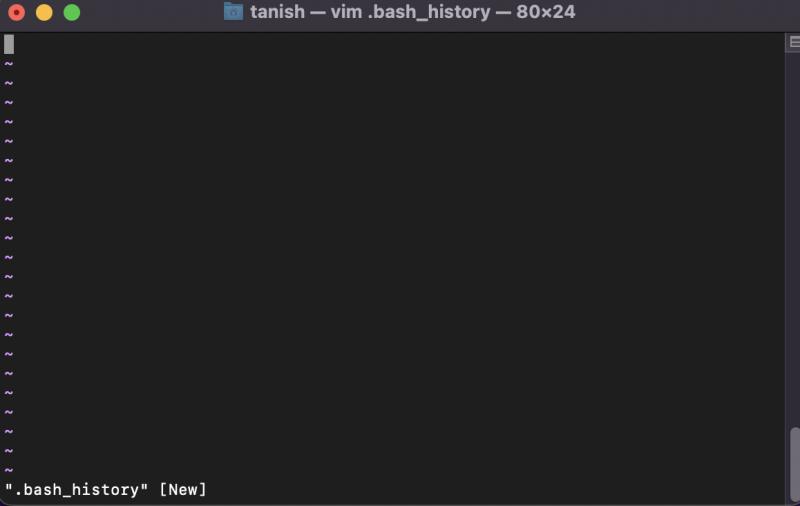
現在の端末セッションで以前のコマンドのみをクリアするには、次のコマンドでそれらを消去できます。
$ history -cこれは Bash 履歴と呼ばれます。 以下で参照されているように、bash history コマンドを使用して、これまでのすべてのコマンドをクリアできます。
$ rm ~/.bash_historyスクリーンショットを保存するフォルダーを変更する
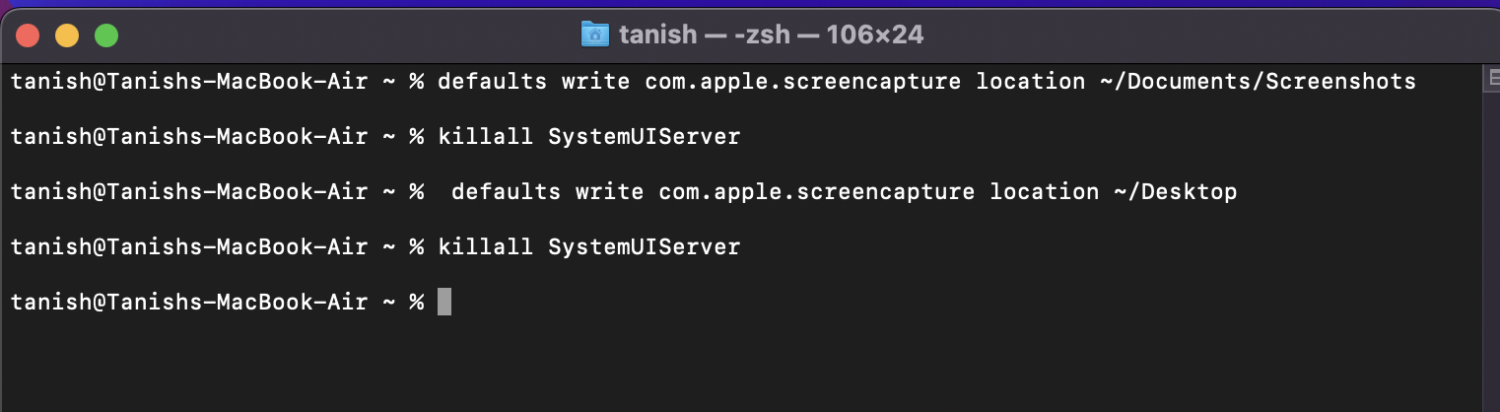
このユーティリティを実行するには 4 セットのコマンドが必要ですが、ターミナル内のスクリーンショットのデフォルトの場所を変更するのに役立ちます。
ステップ 1:現在のフォルダーを見つけるための最初のコマンド:
defaults write com.apple.screencapture location ~/Documents/Screenshotsステップ 2:変更を適用する 2 番目のコマンド:
killall SystemUIServerステップ 3:スクリーンショットの新しい場所を指定する 3 番目のコマンド:
defaults write com.apple.screencapture location ~/Desktopステップ 4:新しい変更を適用し、新しい場所を確認するための最後のコマンド:
killall SystemUIServerそこにあります。
スクリーンショットのデフォルト名を変更するには
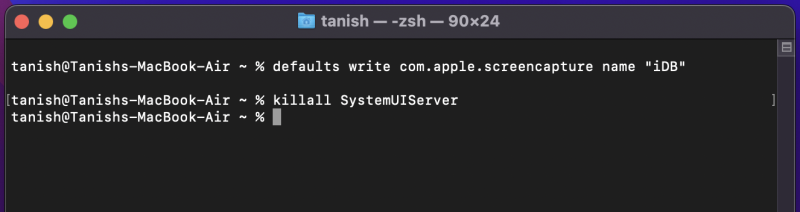
Mac のターミナルで以下のコマンドを入力して、スクリーンショットのデフォルト名を変更します。

defaults write com.apple.screencapture name "iDB"デフォルトの名前を変更するには、iDB をスクリーンショットの名前に付けたい任意の単語に置き換えて、参照しやすくします。
完了したら、新しいコマンドを入力して、行った変更を保存します–
killall SystemUIServerスクリーンショットのデフォルトのファイル タイプを変更するには
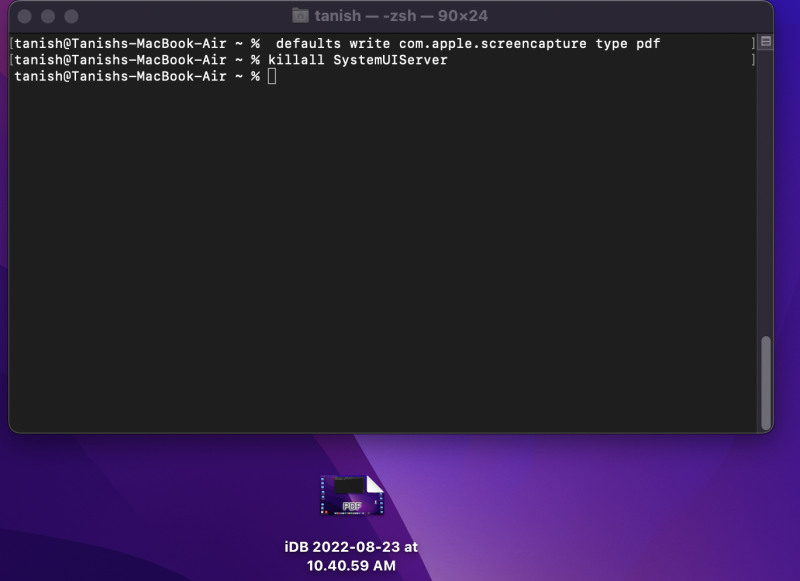
ターミナル ウィンドウで以下のコマンドを入力するだけです。
defaults write com.apple.screencapture type完了したら、「タイプ」を、スクリーンショット ファイルを保存するための 5 つの従来の形式のいずれかに置き換えることができます。 PNG、JPG、TIFF、GIF、または PDF のいずれかです。
ファイルの場所とファイルの形式の間に必ずスペースバーを入力してください。 次にエンターを押します。
ダッシュボードを強制終了/ダッシュボードを取り戻すには
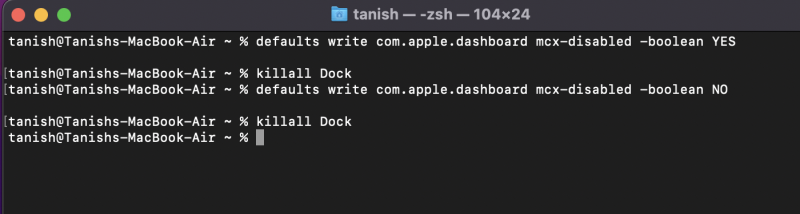
ダッシュボードを無効化または強制終了するには、次のコマンドを使用します。
defaults write com.apple.dashboard mcx-disabled -boolean YES次に、Dock を強制終了してダッシュボードを強制終了します (Dock は自動的にリロードされますが、心配しないでください)。
killall Dockそしてブッ! ダッシュボードが画面から消えます。
ただし、紛失し始めた場合は、以下のコードを貼り付けて取り戻すことができます。
defaults write com.apple.dashboard mcx-disabled -boolean NOその後、次のコマンドを入力してドキュメントを強制終了し、現在アクティブになっているダッシュボードをリロードします。
killall DockMac のダウンロード履歴を確認して削除する
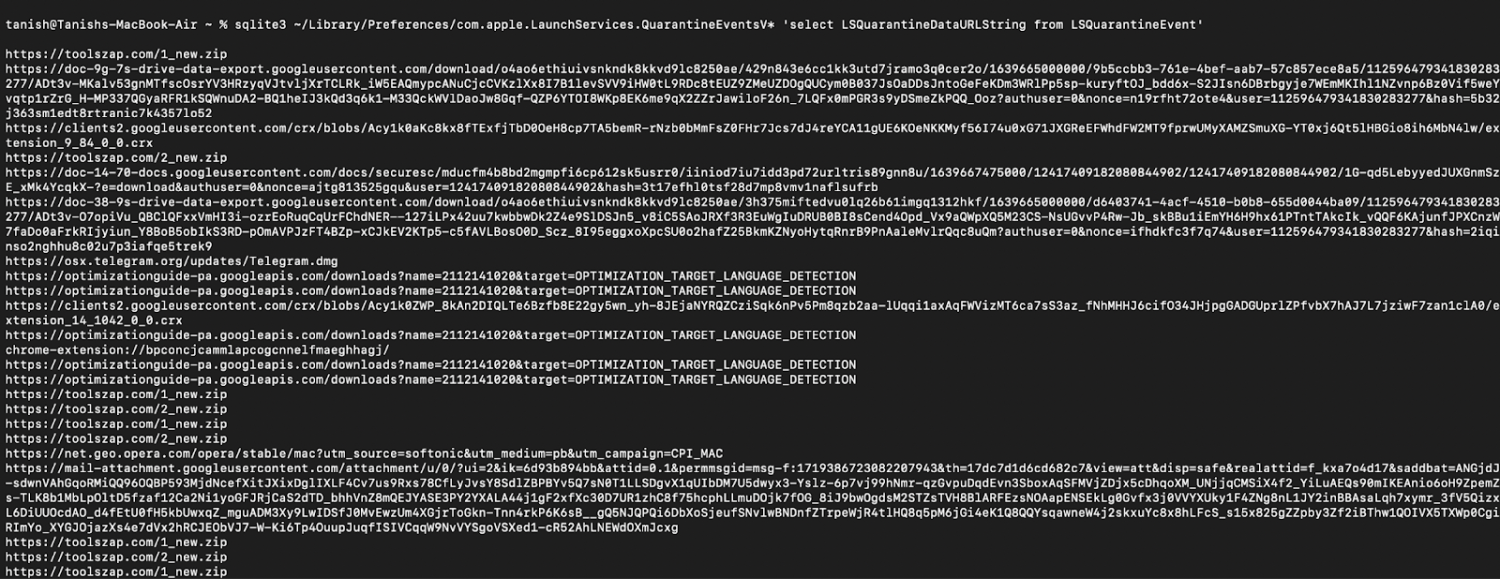
このコマンドをコピーして貼り付けるだけで、完全なダウンロード履歴を表示できます。
sqlite3 ~/Library/Preferences/com.apple.LaunchServices.QuarantineEventsV* 'select LSQuarantineDataURLString from LSQuarantineEvent'これにより、Safari やその他のアプリからのダウンロードがすべて一覧表示されます。
履歴全体を削除する場合:
sqlite3 ~/Library/Preferences/com.apple.LaunchServices.QuarantineEventsV* 'delete from LSQuarantineEvent'どうぞ。
注: Mac は新しいダウンロード履歴を作成し続けるため、定期的に確認して削除する必要がある場合があります。
生活を楽にするその他の端末コマンド

ディレクトリを変更する
現在いるディレクトリを変更する場合は、次のように入力します。 CD ターミナル内でディスクをある場所から別の場所に変更できます。
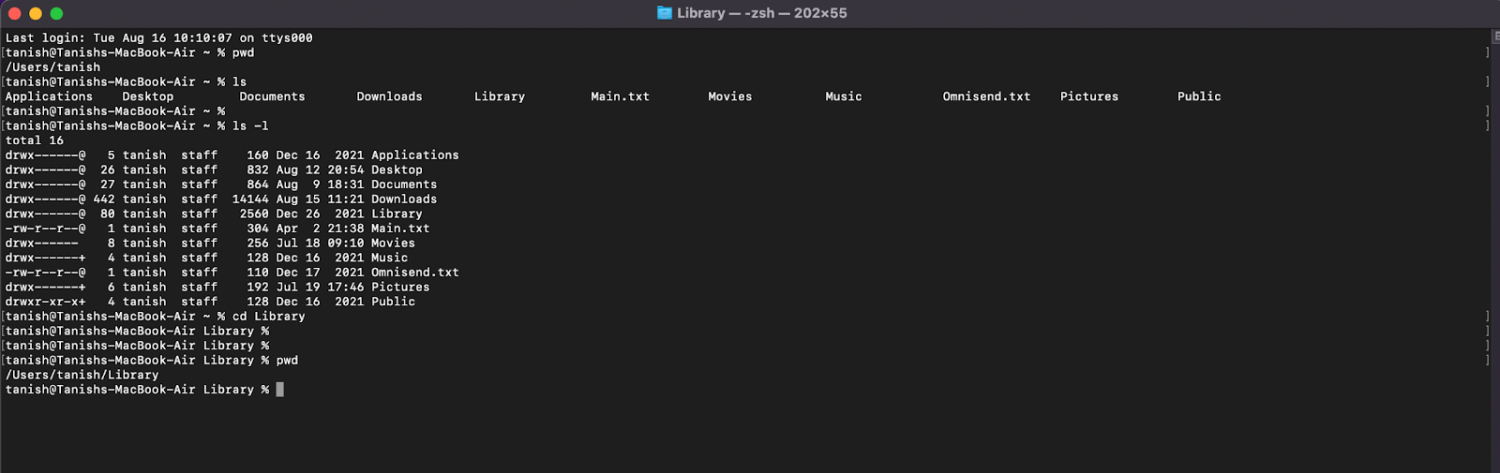
ディレクトリを作成する
mkdirコマンドは、現在のフォルダー内に新しいフォルダーを作成しますが、コマンドごとに作成できるフォルダーは 1 つだけです。
一方、新しいフォルダーの階層を作成するには、以下のコマンドのように-pなどのアドオン パラメーターを使用できます。
コマンド例:
mkdir new-folder mkdir -p pathbpathc/new-folder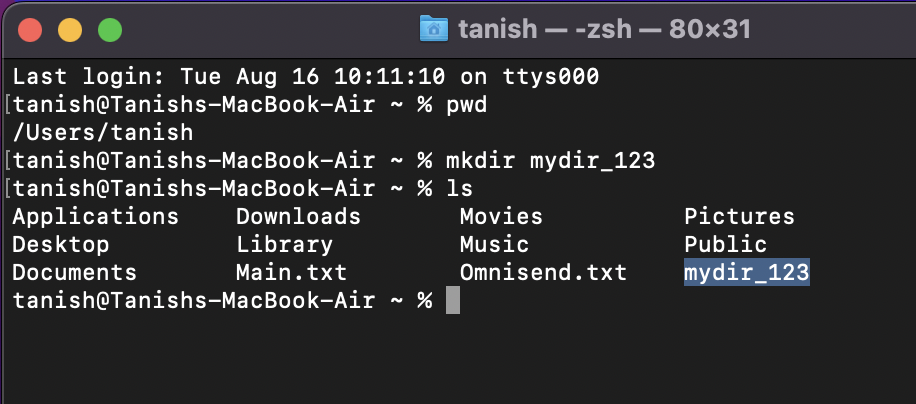
ファイルのコピー (cp)
ある場所から別の場所にファイルをコピーする場合は、 cpコマンドが役立ちます。 また、 -Rフラグを使用してフォルダー全体をコピーすることもできます。
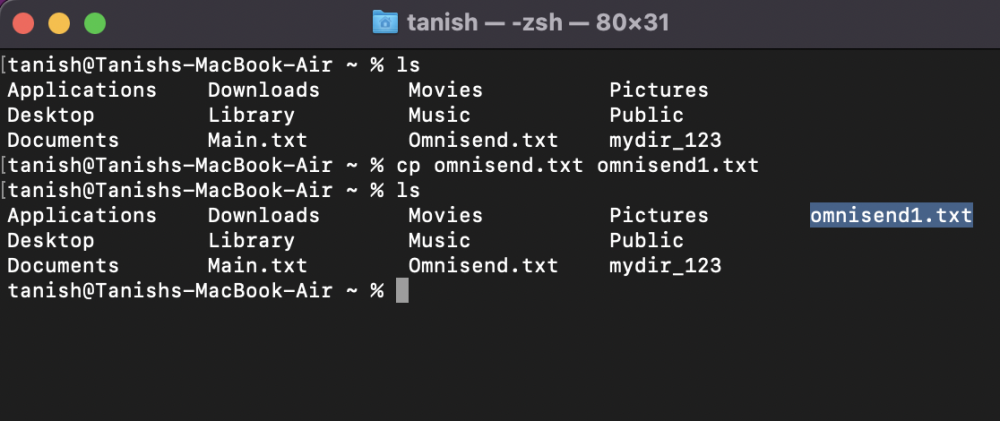
ディレクトリ削除コマンド (rm および rmdir)
このコマンドは、ファイルまたはフォルダーを完全に削除する場合に役立ちます。 単純なrmはファイルを削除しますが、 rmdirはディレクトリ全体を削除します。 このコマンドを指示するときは注意が必要であり、目立つものを誤って削除しないようにしてください。
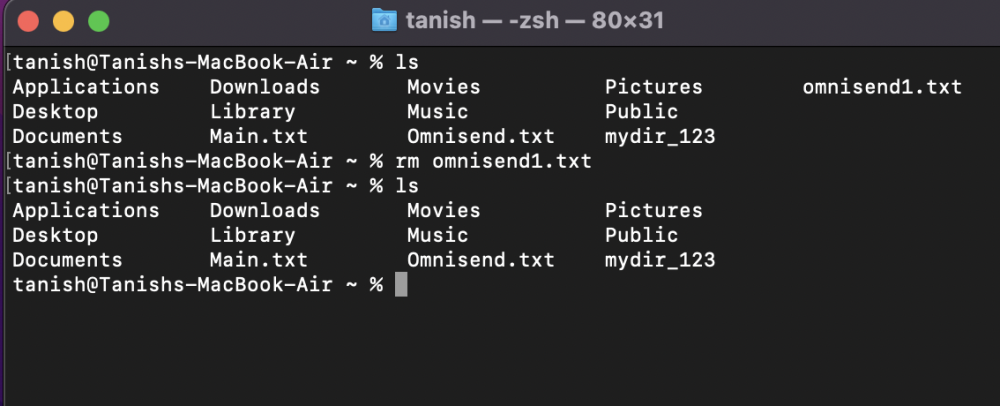
テキスト ファイル コマンド ( cat、more、less )
このコマンドを使用すると、テキスト ファイルの内容を表示する (cat)、テキストを展開してさらに読む (more)、ファイルの内容について少し読みたいときにテキストを折りたたむ (less) ことができます。
テキストファイルの内容を表示できます。
コマンド例
cat .bashrc more .bashrc less .bashrc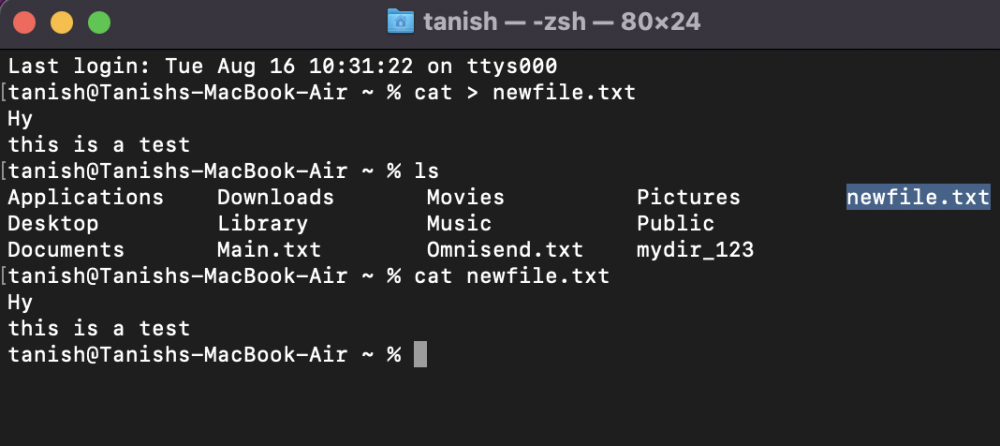
grep 指示
grepは、ドキュメント ソフトウェアにあるキーワード機能を見つけるのに役立ちます。 ドキュメントで指定したいキーワードを指定するか、既存のドキュメントでそれを探すことができます。
結果は、プラグインしたキーワードと一致する行の数を表す数値 (上の画像に表示) になります。
cat mylargefile.txt | grep john 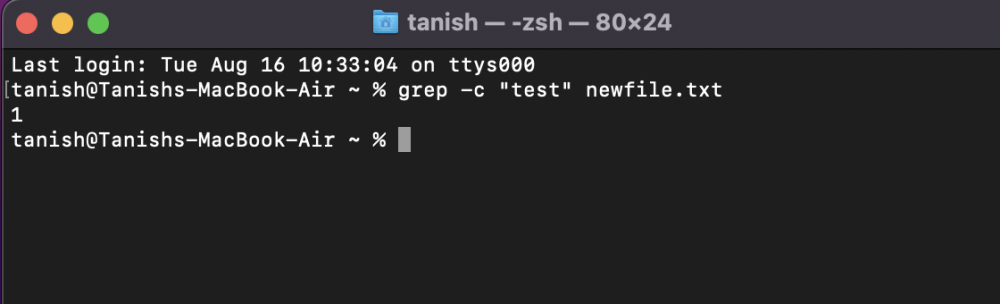
ディスクの残り容量を確認する (du)
ディスクまたは複数のディスクの残りのストレージまたは現在の使用状況を確認するには、 duコマンドを使用して、すべてのファイルとフォルダーによって消費されている容量を個別にドリルダウンします。
サンプル コマンドは次のようになります。
du -hs Music 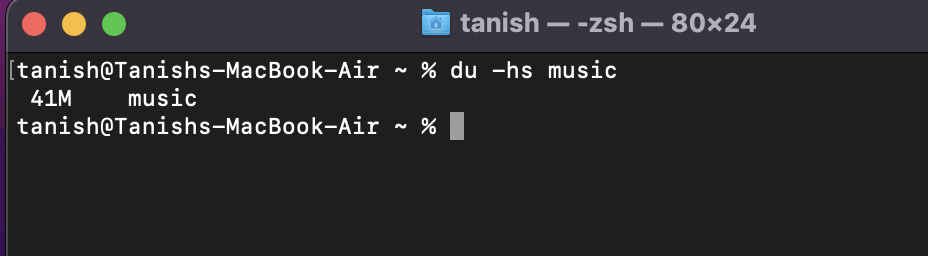
ユーザーマニュアルを表示する (man)
特定のコマンドが何をするかを理解するための man コマンド。 目的、スローできる引数、カスタマイズされたコマンド (マニュアルなど) を実行するために使用できるフラグの種類を示します。
man ls man rmdr 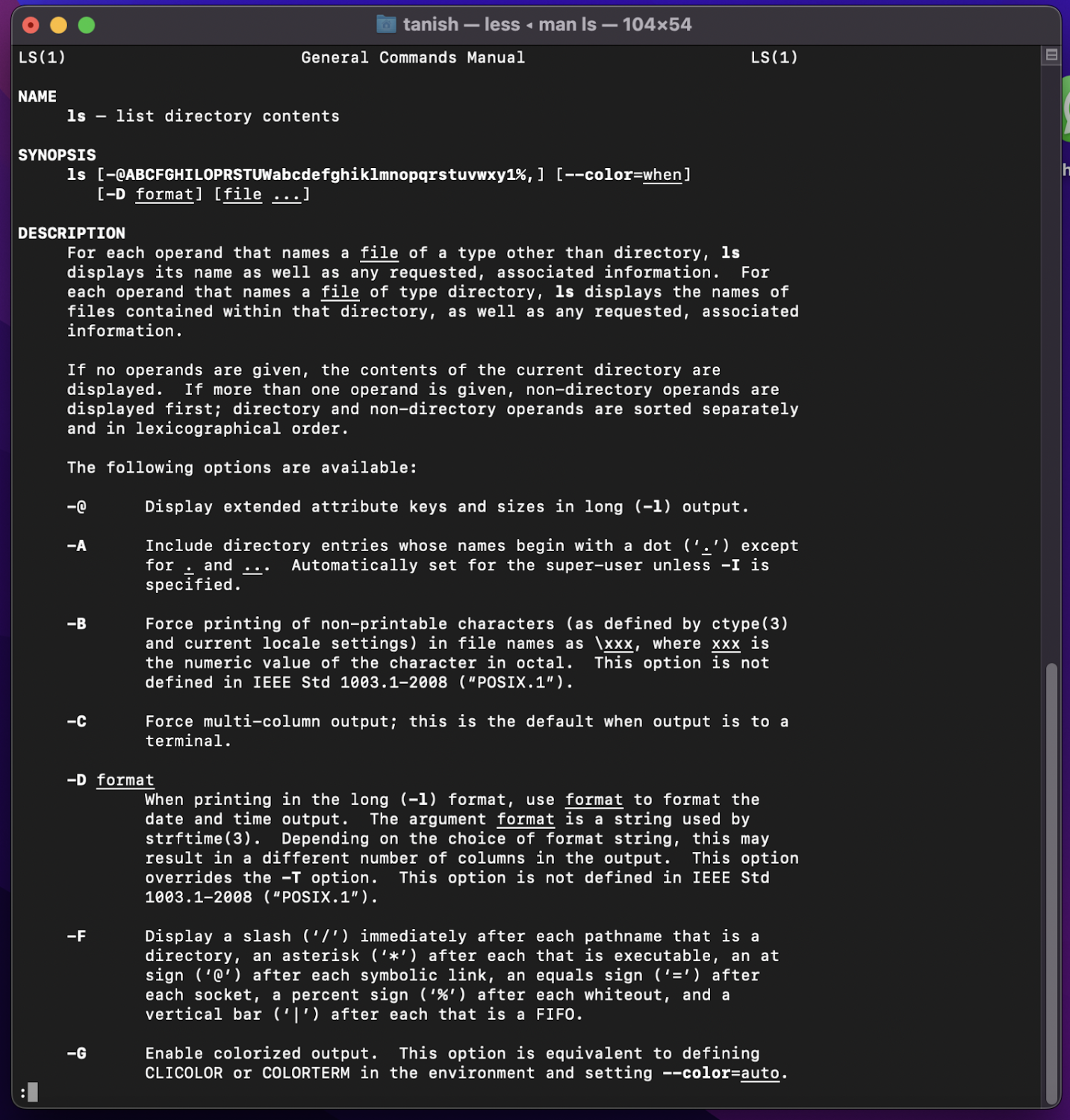
これらのコマンドとは別に、ターミナル コマンドのチート シートを作成したので、Web 上のどこかで停止してコマンドを探す必要はありません。
端末コマンドチートシート
| 指示 | アクション |
| ディレクトリの変更 | |
| CD | ホーム ディレクトリ |
| cd [フォルダ] | ディレクトリを変更 |
| CD/ | ドライブのルート |
| pwd | 作業ディレクトリを表示します |
| ファイルサイズとディスク形状 | |
| デュ | 各サブディレクトリとその内容の使用状況を表示 |
| du-s | 特定のファイルのエントリを表示する |
| df-h | システムの空きディスク容量を計算して表示する |
| ファイルとディレクトリの管理 | |
| mv <ファイル> <新しいファイル名> | ファイルの移動/名前変更 |
| mv -i <ファイル> <ディレクトリ> | ファイルを上書きする前の警告としてのオプションの -i フラグ |
| mv <ファイル> <ディレクトリ> | ファイルをフォルダに移動する |
| 権限 | |
| -ld/<dir> です | 特定のフォルダの権限 (読み取り/書き込み/アクセス) を表示する |
| chmod -R 600 <ディレクトリ> | フォルダーのアクセス許可 (およびその内容) を 600 に変更します。 |
| chown <ユーザー>:<グループ> <ファイル> | ファイルの所有権を変更する |
| プロセス | |
| ps -ax | 現在実行中のプロセスを出力します。 ここ、 a – すべてのユーザーからのプロセスを表示 – ターミナルに接続されたプロセスを表示 |
| トップ -ocpu -s 5 | プロセスをCPU使用率順に並べて表示(5秒ごとに更新) |
| PIDを殺す | ID <PID> のプロセスを終了します。 PID はアクティビティモニターの列です |
| 通信網 | |
| ping <ホスト> | ホストを鳴らしてステータスを表示する |
| curl -O <url/to/file> | HTTP、HTTPS、または FTP 経由でファイルをダウンロードする |
| arp -a | ローカル ネットワーク上のすべてのデバイスのリストを表示します (IP と MAC アドレスを表示します) |
| ifconfig en0 | デバイスの IP アドレスと MAC アドレスを表示する |
まとめ
ターミナルを賢く使えば、魔法のように Mac を探索するのに役立ちます。
ただし、端末で使用されるコマンドと機能を知っておく必要があります。
30 以上の Mac コマンドのチート シートは、新しいコマンドを試してテストし、Mac ターミナルについて詳しく知るのに役立ちます。
パフォーマンスを向上させるために、いくつかの Mac 最適化ソフトウェアを検討することができます。
